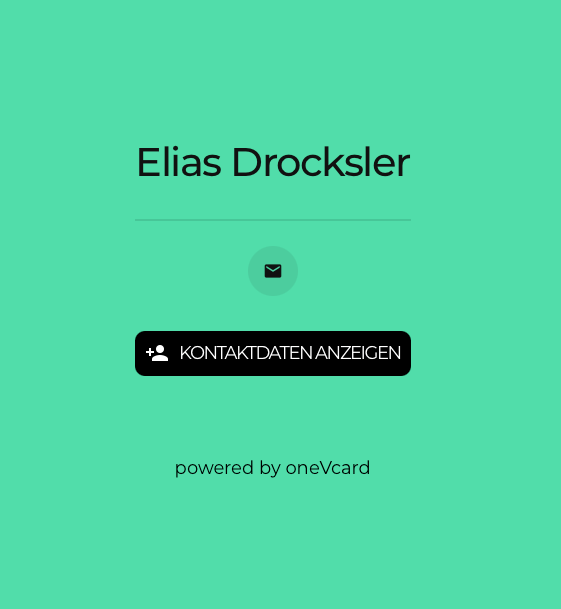Corporate Design bei digitalen Visitenkarten
Mit oneVcard hast du die Möglichkeit deine digitalen Visitenkarten umfassend an das Design deines Unternehmens anzupassen.
Jump Ahead
Mit Hilfe des Visitenkarten Designers änderst du das Design und Farbe passend für dein Unternehmen. Zusätzlich hast du die Wahl zwischen 2 verschiedenen Icon-Designs. Darüberhinaus kann sowohl ein Logo aus auch Profilbild auf der digitalen Visitenkarte platziert werden.
Theme / Design wählen
- Wähle die digitale Visitenkarte aus, bei der das Design geändert werden soll
- Klicke auf bearbeiten (grüner Stift)
- Wechsle zum Reiter "Theme"
- Klicke auf "Wähle ein Theme"
Eigene Farben verwenden (Premium Funktion)
- Wähle die digitale Visitenkarte aus, bei der das Design geändert werden soll
- Klicke auf bearbeiten (grüner Stift)
- Wechsle zum Reiter "Theme"
- Klicke auf "Eigene Farben"
Nun kann eine passende Farbe ausgewählt werden. Mit dem Slider kann zusätzlich der Farbton eingestellt werden. Außerdem kann über einen Hex-Code die exakte Farbe deines Unternehmens eingestellt werden.
Transparenten Hintergrund verwenden
- Wähle die digitale Visitenkarte aus, bei der das Design geändert werden soll
- Klicke auf bearbeiten (grüner Stift)
- Wechsle zum Reiter "Theme"
- Klicke auf "Wähle ein Theme"
- Wähle das Theme "SUNSET" aus
- Wechsle zu "Eigene Farben"
- Hintergrund: Wähle eine passende Farbe aus oder gib' einen Hex-Code ein.
- Klicke auf Speichern
Die digitale Visitenkarte ist nun vollflächig in der gleichen Farbe, die Karte an sich ist damit quasi transparent. Hier ein Beispiel: